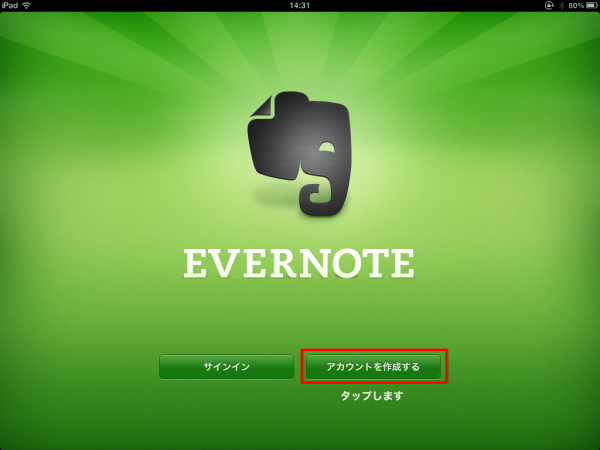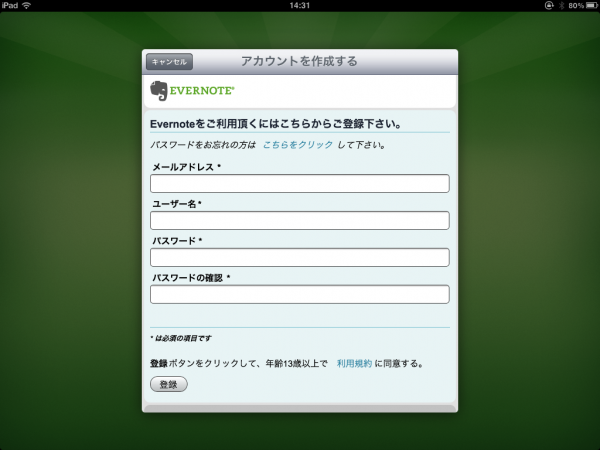Evernoteの使い方【iPad編】②アカウントの取得方法につきまして
便利なノートEvernoteを活用するためにまずアカウントを取得しましょう。
取得方法は簡単です。
まず、iPadでアプリケーションを自体を取得します。
①iPadのApp Storeを起動させましょう。
②App Storeが起動したら、右上の検索小窓の中に「Evernote」と入力してキーボードのSearchキーを押して下さい。
③iPad Appの中からEvernoteを見つけて、タップしましょう。
④アプリ詳細画面の左列の無料ボタンにタッチしてください。さらに「APPをインストール」をタップしてください。
⑤パスワードの入力を求められますので、iTunesパスワードを入力し、OKを押せばインストールが自動的に始まります。
⑥インストールが完了したら、iPadホーム画面上のEvernoteのアイコンにタッチしてください。
⑦上記のようなアカウント作成画面が起動したら、アカウントを作成するをタップしてください。
⑧上記のようなアカウント作成のための画面が表示されたら、必要項目を入力していきましょう。
※ユーザー名は既に使用されている場合使用できない事があります。既に取得されている旨の文章がでたら
違う名前で再度チャレンジしてみてください。
⑨入力が完了したら、登録ボタンを押してみましょう。
⑩上記のような画面が表示されたら、アカウント取得成功です。左上の完了ボタンをタップして画面を閉じましょう。
⑪上記の画面から作業を開始致します。
おつかれさまでした。ここまでがEvernoteのアカウント取得作業になります。
あとはノートを新規作成して実際に利用してみましょう。
次回はノートの使い方についてご説明申し上げます。
【提供 iPad教室の三蔵堂】